È davvero sorprendente quanto tempo ci sia voluto ad Apple per portare una semplice funzionalità che gli utenti chiedevano da secoli. Voglio dire, fino a iOS 11, gli utenti non erano in grado di vedere la favicon in Safari, cosa che mi ha infastidito molto. Per fortuna, iOS 12 offre supporto per favicon e questa è una di quelle piccole cose che mi danno molta gioia. Detto questo, per qualche motivo la favicon in Safari non è abilitata di default e devi abilitarla manualmente. Dal momento che Apple non menziona le favicon da nessuna parte in Safari, non è così semplice come abilitarle. Ecco perché, per rendere le cose più facili per i nostri lettori, stiamo portando questo elegante tutorial in cui ti mostriamo come abilitare la favicon in Safari in iOS 12:
-
Abilitare Favicon in Safari in iOS 12
Nota: Stiamo usando iPhone X per dimostrare questo tutorial, detto questo, la funzione funzionerà su qualsiasi iPhone fintanto che è in esecuzione su iOS 12.
Se sei un utente iOS da molto tempo, sai che ad Apple piace nascondere le impostazioni specifiche dell'app all'interno della sua app Impostazioni principale. Lo stesso vale per le impostazioni specifiche di Safari, quindi, per abilitare la favicon, dovrai utilizzare le app Impostazioni. Segui i passaggi indicati di seguito e sarai in grado di farlo in pochi secondi. Questo sarà un breve tutorial:
- Apri l'app Impostazioni e quindi tocca Safari.
![]()
2. Qui, scorri verso il basso per trovare l'opzione "Mostra icone nelle schede" e abilitalo.
![]()
3. Questo è tutto. Ora tu dovrebbe essere in grado di vedere la favicon nelle schede di Safari proprio come mostrato nell'immagine qui sotto. 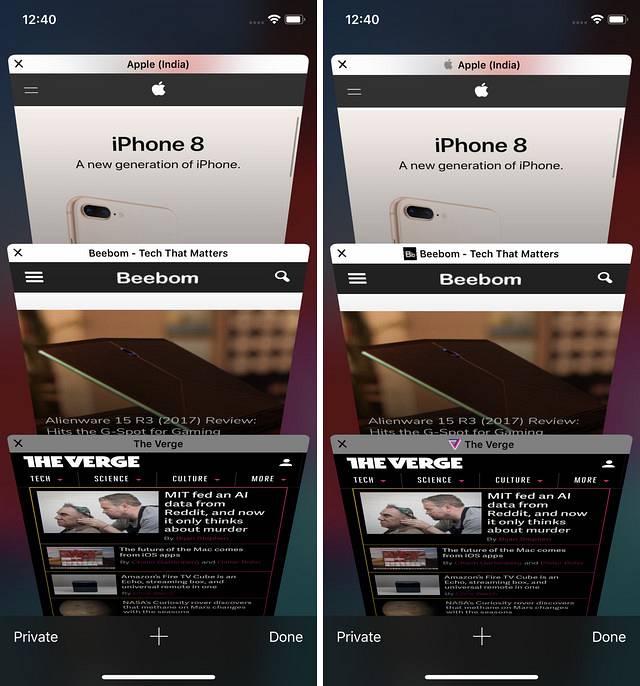
-
Abilitazione di Favicon in Safari in macOS Mojave
- Abilitare Favicon in Safari in macOS Mojave è ancora più semplice di quanto non lo sia su iOS 12. Per prima cosa, apri Safari e poi premi la scorciatoia da tastiera "Comando + Virgola" per aprire il pannello delle preferenze. Qui, tocca il menu Schede.
![]()
2. Nel menu Schede, abilita l'ultima opzione che dice "Mostra le icone dei siti web nelle schede". Ecco fatto, ora hai abilitato Favicon in Safari.
![]()
3. Nelle immagini sottostanti, puoi vedere come appaiono le tue schede Safari prima e dopo aver abilitato Favicon. 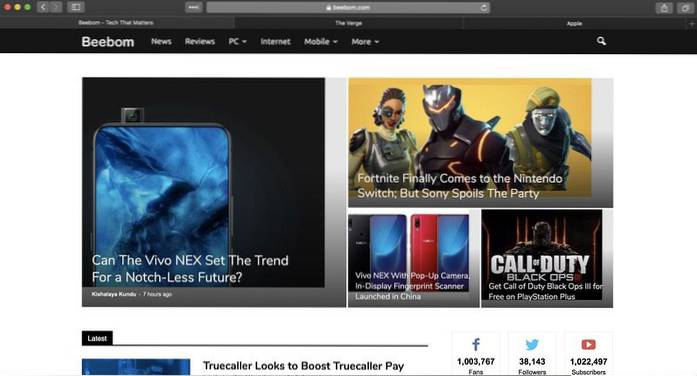
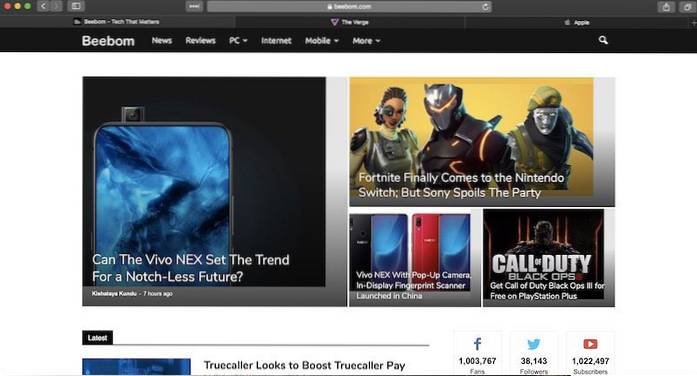
VEDERE ANCHE: 15 migliori nuove funzionalità di iOS 12 che dovresti conoscere
Goditi Favicon del sito web nel tuo browser Safari
La possibilità di mostrare favicon è mancata in Safari sin dal suo inizio ed era una delle funzionalità più richieste dagli utenti per l'app. Con iOS 12 e macOS Mojave, Apple ha finalmente dato agli utenti quello che chiedevano. Adoro questa funzione, ma tu? Pensi che il supporto delle favicon in Safari faccia la differenza o questo non ti riguarda affatto? Fateci sapere scrivendo nella sezione commenti qui sotto.
 Gadgetshowto
Gadgetshowto


